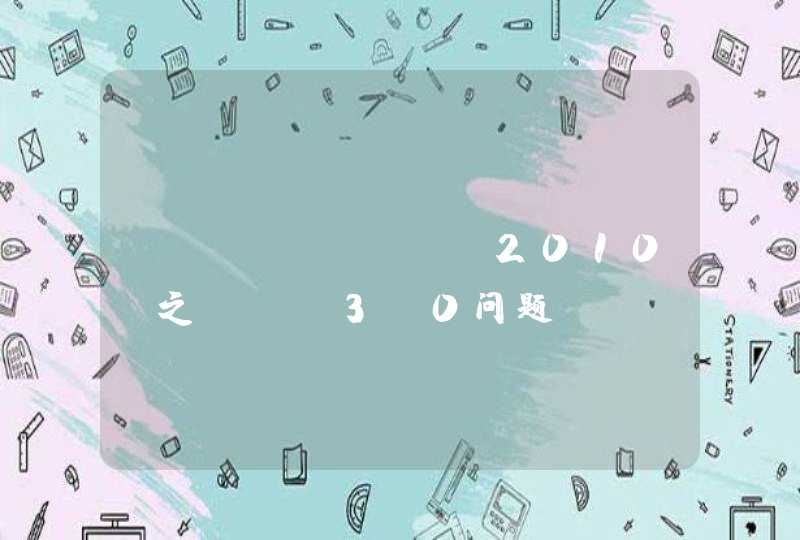1、首先点击开始-设置,点击控制面板。
2、打开控制版面——区域和语言。
3、点击第二项:语言,在单击后面的详细信息。
4、在默认语言输入选择中文或者英文输入,我的默认是搜狗,如果你的电脑没装,就选择电脑自带的随意一种,英文或者五笔。
5、点下面的添加,可以添加别的输入法,然后点击确定。添加完,可以选择刚刚添加的输入法。
6、点击左下语言栏选项,勾选在桌面上显示语言栏,点击确定,然后点击右下角应用,在点击确定。这样就可以在电脑输入文字了。
7、你也可以卸载你的输入法,然后再重新下载一个看看效果。
1. 电脑打不出汉字怎么办1.如果是你找不到输入法的话,先试试CTRL+空格
不行了再右键打开电脑右下角的输入法设置,也就是文字服务和输入语言-【键设置】-再打开【更改按键顺序】-把里面两个复选框都勾上,下面的选项,左边的选择
左边alt+shift,右边的也会自动选择成选择ctrl+shift 。再使用就好了。
2.要么你就在你电脑的任务栏,就是最下面的一栏,点右键,选择工具栏中的语言栏,调出语言栏以后,点右键进行设置。选择你用的输入法。这样就好了。
3.如果是有输入法的,只是那个输入法打不出汉字,那你就只有重新安装一下了,可能是系统里有哪些地方冲突了造成的这各原因。重装一下就行。
4.如果还是不行,可能是缺少ctfmon.exe~可以到另一台电脑上C:\WINDOWS\system32\目录下找到ctfmon.exe这个文件并复制到自己电脑的相同目录下.
欢迎下载腾讯电脑管家了解更多知识,体验更多功能。
2. 电脑上的输入法没有了怎么办
输入法丢失
【解决方案】
1、【开始】--【运行】输入--regedit,打开【注册表编辑器】,找到“HKEY_USERS\.DEFAULT\ControlPanel\InputMethod”分支,将右边窗口中“ShowStatus”的键值修改成“1”(“1”为显示状态条,“0”为不显示状态条),然后重新启动系统,输入法状态条就出来了。
2、打开“我的电脑→控制面板→区域和语言选项”,在“语言”标签页下的“详细信息”中,点击“设置”标签页下的“语言栏设置”按钮,选择“在桌面显示语言栏”后点击“确定”即可。
3、我的电脑-控制面板-区域和语言选项-语言-详细信息-高级,把关闭高级文字服务前面的钩去掉。
C:\WINDOWS\system32 找到输入法ctfmon ,右击这个文件,创建快捷方式,然后把这个快捷方式拷入 开始 程序 启动里面再重启一下 一定能够解决
3. 我的电脑上的输入法没有了,该怎么办
楼主,你好,输入法找不到的解决方法:
方法一:
右击任务栏空白处-工具栏-语言栏即可。
方法二:
首先打开文字服务
1. 单击开始,单击 控制面板,然后双击“区域和语言选项”。
2. 在语言选项卡上的“文字服务和输入语言”下,单击详细信息。
3. 在首选项下,单击语言栏。
4,选择“关闭高级文字服务”复选框,,把里面的钩去掉.
方法三:
其次设置语言栏的输入法
1. 单击开始,单击控制面板,然后双击“区域和语言选项”。
2. 在语言选项卡上,在“文字服务和输入语言”下,单击详细信息。
3. 在首选项下,单击语言栏。
4. 选择“在桌面上显示语言栏”复选框。
如果您安装了文字服务, 语言栏将自动显示。 但是,如果您关闭了语言栏,您可以使用此步骤重新显示它。 如果要将语言栏最小化到任务栏,右击任务栏上的语言图标,然后单击“设置",选择你要用的输入法添加就是了.
方法四:
任务栏----右击----工具栏---单击“语言栏”
如果任务栏中没语言栏了,就先
开始---运行---输入----ctfmon---确定
方法五:
如果还没有的话只能从注册表上来修改,单击“开始”,选择“运行”,输入“regedit”打开注册表编辑器,定位到HKEY_CURRENT_USER\Software\Microsoft
\Windows\CurrentVersion\Run,然后在右边点击鼠标右键,选择新建—字符串值,在名称里面输入ctfmon.exe,双击ctfmon.exe,输入C:\Windows\System32\ctfmon.exe,重新启动计算机,问题可以解决。
4. 电脑有拼音输入法,可是打不出字,怎么办
输入法无法输入中文
在用电脑时我们发现,有时候搜狗输入法无法输入中文,打字打出的都是英文字母。这种现象特别容易出现在txt文本,或者word文档里,不能及时解决会影响工作效率。我也经常用到这个问题,以下根据自己的经验说说解决这个问题的几种方式。就能快速解决输入法无法输入中文的问题。
解决三方法
方法一:按shift键或者ctrl+空格键尝试改变输入模式。有些时候打字出现英文字母并没有问题,只是模式没有调整好,尝试按shift键表示把英文与汉字之间的切换。同时按住ctrl+空格键表示的是跳转到中文输入模式,这是最简单的操作,如果仍然不能解决请尝试第二、第三种方法。
方法二:搜狗输入法修复。右键点击搜狗输入法图标,以此选择管理/修复输入法——输入法修复器。在弹出的界面上点击一键修复按钮,系统会自动完成修复,把输入法本身的问题一一修复。等待自动完成时尝试输入,并且按住ctrl+空格键,输入法会自动转到中文输入模式,问题解决了,操作如图所示。
方法三:输入法管理法解决。仍像第二种方式一样,右键依次选择选择管理/修复输入法——输入法管理器,在弹框中选中搜狗输入法,并且点击界面上的设为默认输入法,并且点击确定。这种方法是表示将所有输入法重新梳理,系统会自动重启输入法,并且以搜狗输入法为首选,问题也能得到解决,如图所示。
注意事项
搜狗输入法是常用输入法之一,如果依然无法成功可能是输入法软件损坏,你可以重新安装。其他输入法的解决方式也比较形似,可以参考进行设置。
5. 电脑打字不出汉字怎么办
对于电脑打字不显示中文以下方法可以解决: 在任务栏单击鼠标右键,弹出快捷菜单,把鼠标移动到工具栏上,会弹出子菜单,看看其中的语言栏有没有被选中,如果没有选中,单击选中语言栏,一般会显示输入法图标。
开始--控制面板--区域和语言选项--语言--详细信息--语言栏--在桌面上显示语言栏将其勾选。 打开控制面板-日期、时间、语言和区域设置-区域和语言选项-高级-详细信息-键设置-选择“按 CAPS LOCK键”和操作对话框中的第一个“在不同的输入语言之间切换 左边ALT+Shift”确定。
重新下载输入法并安装。 重装电脑系统。
6. 电脑上的输入法突然没有了怎么办
方法1:任务栏单击鼠标右键――工具栏――语言栏,看下有没有被选中,如果没有选中,单击选中“语言栏”,一般会显示输入法图标。
方法2:打开控制面板,单击“日期、时间、语言和区域设置”,语言――文字服务和输入语言――详细信息――文字服务和输入语言――高级――系统配置,把“关闭高级文字服务”前面的对号取消,单击“确定”按钮,输入法图标就回来了。
方法3:点“开始→运行”,键入“msconfig”,单击“确定”或回车,运行“系统配置实用程序”,在“启动”里把“Ctfmon.exe”选中,单击“确定”,然后注销或重新启动应该就可以了。这是因为Ctfmon.exe控制Alternative User Input Text Processor (TIP)和Microsoft Office语言条,提供语音识别、手写识别、键盘、翻译和其它用户输入技术的支持。这个程序没有启动也会造成输入法图标不显示。
7. 我的电脑输入法没有了怎么办
使用电脑中,常常有意想不到的事情发生,比如某天你正想写点什么,突然发现,哎,我的输入法图标哪儿去了?怎么办?
如果你用的还是Windows 98、Windows Me的系统,有时输入法图标不见了,一般可以在输入法设置中找回来。依次单击“开始”→“设置”→“控制面板”,打开控制面板,在控制面板中双击“输入法”图标,在弹出的对话框下部,有一个“启动任务栏上的指示器”的选项,看看它前面的选择框内有没有一个对勾,没有就选上,然后用鼠标单击下方的“确定”按钮,输入法图标就会失而复得了。
如果你用的是Windows XP中,输入法图标也会莫名其妙地丢失,但在控制面板中却没有“输入法”,这时可以按以下方法尝试:
方法1:在任务栏单击鼠标右键,弹出快捷菜单,把鼠标移动到“工具栏”上,会弹出子菜单,看看其中的“语言栏”有没有被选中,如果没有选中,单击选中“语言栏”,一般会显示输入法图标。
方法2:依次单击“开始→设置→控制面板”,打开控制面板,在控制面板中单击“日期、时间、语言和区域设置”,单击“语言和区域设置”,弹出“语言和区域设置”对话框,单击“语言”标签,在“文字服务和输入语言”下单击“详细信息”按钮,弹出“文字服务和输入语言”对话框,单击“高级”标签,在“系统配置”下,把“关闭高级文字服务”前面的对号取消(看到下面的注释了没有,选中“会关闭语言栏”),单击“确定”按钮,输入法图标就回来了。
方法3:点“开始→运行”,键入“msconfig”,单击“确定”或回车,运行“系统配置实用程序”,在“启动”里把“Ctfmon.exe”选中,单击“确定”,然后注销或重新启动应该就可以了。这是因为Ctfmon.exe控制Alternative User Input Text Processor (TIP)和Microsoft Office语言条,提供语音识别、手写识别、键盘、翻译和其它用户输入技术的支持。这个程序没有启动也会造成输入法图标不显示。
最后提示一下,没有输入法图标,用快捷键一样可以操作输入法。Ctrl+Space(空格键)是在中、英文输入法之间切换;按Ctrl+Shift组合键可以依次显示系统安装的输入法